Что делать с вирусами в карантине авиры
Обновлено: 24.04.2024
Что это значит для карантина, удаления и очистки вредоносных программ
Антивирусные программы обычно предоставляют три варианта действий при обнаружении вируса: clean , карантин или delete . Если выбран неправильный вариант, результаты могут быть катастрофическими. Если это ложный положительный результат, такой несчастный случай может быть еще более расстраивающим и разрушительным.
Хотя удаление и очистка могут звучать одинаково, они определенно не являются синонимами. Один предназначен для удаления файла с вашего компьютера, а другой просто очиститель, который пытается вылечить зараженные данные. Более того, карантин не делает ни того, ни другого!
Это может быть очень запутанным, если вы совершенно не знаете, что делает карантин или очистку отличными от удаления, и наоборот, поэтому обязательно прочитайте внимательно, прежде чем решать, что делать.
Удалить против очистки против карантина
Вот краткое изложение их различий:
- Удалить . Полностью удаляет файл с компьютера, что полезно, если он вам больше не нужен. Это должно быть легко запомнить, потому что когда вы удаляете файл на своем компьютере, он больше не виден и не может быть использован. То же самое относится и к AV-программе.
- Очистить . Очистить вирус – это удалить инфекцию из файла, но не удалить сам файл. Это имеет отношение только к поведению вируса, когда законный файл был заражен нелегитимным (обычно вирусным) кодом. Используйте эту опцию, если вы хотите сохранить файл, а просто удалить вредоносный код.
- Карантин . Карантин перемещает вирус в безопасное место, управляемое антивирусным программным обеспечением, но не удаляет его и не очищает. Это похоже на карантин больного, чтобы они не могли никого заразить; они не удаляются навсегда и не обязательно исцеляются, а просто изолируются.
Например, если вы дадите указание своему антивирусному программному обеспечению удалить все зараженные файлы, те, которые были заражены настоящим вирусом, заражающим файлы, также могут быть удалены. Это может повлиять на нормальные функции и функциональность вашей операционной системы или программ, которые вы используете.
С другой стороны, антивирусное программное обеспечение не может очистить червя или трояна, потому что нечего очищать; весь файл является червем или трояном. Карантин играет хорошую золотую середину, потому что он перемещает файл в безопасное хранилище под управлением антивирусного приложения, так что он не может нанести вред вашей системе, но он есть в случае, если была допущена ошибка и вам необходимо восстановить файл.
Как выбрать между этими опциями
Вообще говоря, если это червь или троянец, то лучший вариант – поместить его в карантин или удалить. Если это настоящий вирус, лучший вариант – очистить. Тем не менее, это предполагает, что вы на самом деле можете точно определить, какой это тип, что не всегда так.
Лучшее правило – перейти от безопасного варианта к самому безопасному. Начните с очистки вируса. Если антивирусный сканер сообщает, что он не может его очистить, выберите карантин, чтобы у вас было время проверить, что это такое, а затем решите, хотите ли вы удалить его. Удаляйте вирус только в том случае, если AV-сканер определенно рекомендует, если вы провели исследование и обнаружили, что файл совершенно бесполезен, и вы абсолютно уверены, что это недопустимый файл, или если просто нет другого варианта.
Стоит проверить настройки антивирусного программного обеспечения, чтобы увидеть, какие параметры были предварительно настроены для автоматического использования, и настроить их соответствующим образом.

Всем здравствуите!
комп сегодня "сошел с ума". Мышка не выполняет половину функции. Стоит АВИРа, сеи4ас сканирую, нашел Троян. 4то делать?
Спасибо

Вот скрин
По4ему-то на русскии не могу даШе переклю4ить

ОГО, как только в карантин отправила по совету Авиры, так мышка заработала нормально ( до этого колесико при прокручивании не прокручивало страницу, а изменяло размер), потом не могла переключиться на русский язык.
Только понять не могу, как так эта Авира сама проворонила вирус, а теперь сама же нашла?
Потом я дамала, что ТРоян не такой опасный вирус.
Подскажите, мне пжалуйста , ( у меня за 2 года такое первый раз) что потом с этим карантином делать?
Нужно-ли мне для профилактики, сканировать раз в неделю, или , напримет другими Антивирусами еще просканировать?
Спасибо

Вот скан закончился. Что дальше?
вы все зделали правильно,если судить по вашему последнему скрину а он показывает что ваш комп чист но ВИРУС теперь находиться в карантине и его теперь нужно удалить от-туда,в карантине есть картинки так назовем так вот последняя из них корзинка(пустая)жмите на неё потом выидет подверждение на удаление вы жмите да и он удалиться,но перед этим смотрите что-бы полоска с отмеченным наиденным вирусом(карантине)была синей если она не синяя то сначала один раз нажмите на нее а уже затем на корзину.Ну а вдальнеишем если вы хоть немного понемаете по немецки там же есть Hilfe жмите на нее там все нарисованно и написанно понятно.УДАЧИ Почему на русский непереключаеться потому-что антивир немецкий,к стати у меня такой и я на него нежалуюсь.А вот вирус у вас не один а 4штуки уничтожаите их.

Спасибки за отклик.
По-немецки-то я понимаю, просто выразилась неудачно. Мышка перестала переключать языки просто( с руского на немецкий и наоборот, хотя внизу на линейке показывалось переключение)
Вот и я не поняла. Авира предложила поместить в карантин только этот. Потом я в отчете увидела, что есть еще, только ума не приложу, где их искать?

Вот отчет Авиры. Там вроде тоже стоит несколько находок.
Обнаружен подозрительный процесс
Если при проверке активных процессов Scanner обнаружит подозрительные процессы, то Вы получите уведомление, если для поиска вирусов Вы выбрали интерактивный режим или автоматический с опцией отображения уведомлений . В интерактивном режиме в первом диалоговом окне Вы можете выбрать, хотите ли Вы завершить процесс, в следующем диалоговом окне Вы можете выбрать, что делать с исполняемым файлом. В автоматическом режиме с уведомлением, программа автоматически будет завершена. У Вас нет возможности выбора действий над исполняемым файлом. В уведомлении отображается действие, которое автоматически было применено к объекту.
Диалог внизу экрана - это уведомление в интерактивном режиме.
При включенной функции протоколирования Scanner вносит информацию о каждом обнаруженном объекте в Файл отчета.
Уведомление: Завершить процесс?

Объект
Имя исполняемого файла
Обнаружение
Имя обнаруженного вируса или вредоносной программы.
Возможности выбора
Завершить программу?
Если опция включена, процесс будет завершен.
Пропустить
Если опция включена, то процесс не будет завершен, он будет активен. Уведомление об исполняемом файле больше не появится.
Уведомление: Инфицированный файл
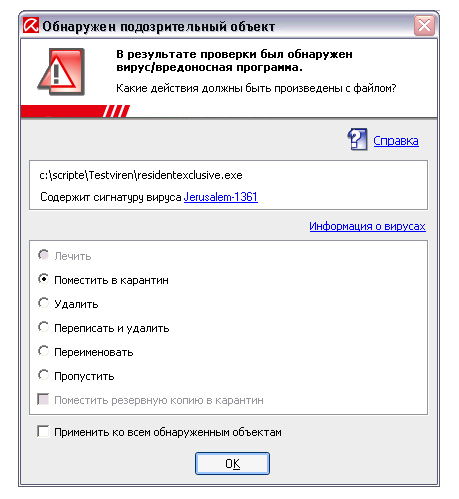
Имя обнаруженного вируса или вредоносной программы и путь к нему
Возможности выбора
Лечить
Если опция включена, Scanner пытается вылечить инфицированный файл.
Примечание
Опцию Лечить можно выбрать, если лечение файла возможно.
Поместить на карантин
Удалить
Если эта опция включена, файл будет удален, но может быть позже восстановлен с помощью соответствующих утилит (например, Avira UnErase). Вирусная сигнатура может быть обнаружена позже. Этот процесс значительно быстрее, чем "переписать и удалить".
Переписать и удалить
Если опция включена, Scanner заменяет файл стандартным шаблоном, а затем удаляет его. Он не может быть восстановлен.
Переименовать
Если опция включена, Scanner переименовывает файл. Прямой доступ к этому файлу (например, с помощью двойного щелчка) становится невозможен. Файл может быть позднее вылечен и переименован обратно.
Пропустить
Если опция включена, файл не подвергается изменениям.
Предупреждение
Инфицированный файл все еще активен в Вашей системе! Это может причинить вред Вашему компьютеру!
Копировать файл в карантин перед действием
Если опция включена, Scanner создает резервную копию (Backup) перед выполнением выбранного действия. Резервная копия хранится в Карантине . При необходимости возможно восстановление объекта из менеджера карантина или отправка разработчику (Центр исследования вредоносных программ). В зависимости от типа файла в Менеджере карантина доступны дополнительные опции.
Применить выбор ко всем объектам, обнаруженным в дальнейшем.
Если опция включена, Scanner использует выбранную опцию по отношению ко всем обнаруженным в процессе проверки объектам.
Если вы столкнулись с ложным срабатыванием антивируса Avira и нужный вам файл был удалён, то его можно восстановить из "карантина" Avira, в котором хранятся все удалённые антивирусом файлы.
Восстановление файла из карантина Avira
Откройте главное окно антивируса Avira. Если вместо него откроется окно "Avira Connect", то в строке с названием установленной версии Avira, нажмите кнопку "Открыть".

Важно! Перед восстановлением файлов из карантина, приостановите работу антивируса, так как после восстановления файлов они могут быть снова перемещены в карантин.
В главном окне слева, раскройте вкладку "Управление" и нажмите "Карантин". В правой части окна, будет список всех файлов, находящихся в карантине. Найдите в списке нужный вам файл, щелкните по нему правой клавишей мыши и выберите пункт "Восстановить объект в. ".

В появившемся окне, выберите папку, в которую будет восстановлен файл и нажмите сохранить.

После этого, файл будет перемещен в указанную вами папку. Так как этот файл может быть снова заблокирован или удалён антивирусом, то его необходимо добавить в список исключений антивируса.
Как добавить файл, программу или игру в исключения антивируса Avira
В главном окне Avira, в верхнем меню, выберите "Сервис" и "Конфигурация".

На вкладке "Безопасность компьютера", найдите пункт "Исключения". В некоторых версиях Avira, этот пункт может находится в пунктах "Real-Time Protection", "Guard" или "Поиск". В исключения, можно добавить конкретный исполняемый файл любой программы или игры, а такжа любой файл или папку.
Для добавления в исключения исполняемого *.exe файла, нажмите кнопку ". " в поле "Пропускаемые Real-Time Protection процессы", откройте каталог с программой или игрой выберите исполняемый файл.
Для добавления в исключения антивируса файлов или папок, нажмите кнопку ". " в поле "Файлы или папки, игнорируемые System Scanner. "

Выбрав нужный объект, нажмите "Добавить".

Выбранные вами процессы и файлы будут отображаться в правой части окна. Нажмите "OK" для сохранения изменений.

После всех выполненных действий, не забудьте включить активную защиту антивируса, если вы её отключали.
Читайте также:

